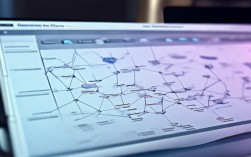在数字化时代,思维导图已成为梳理逻辑、激发创意、提升效率的重要工具,而选择合适的绘制软件能让这一过程事半功倍,目前市场上思维导图软件种类繁多,功能各异,从轻量级的在线工具到专业级的桌面应用,覆盖了个人用户、团队协作、教育学习等多个场景,以下将从核心功能、适用人群、优缺点等维度,详细介绍几款主流的思维导图软件,帮助用户根据需求做出最佳选择。
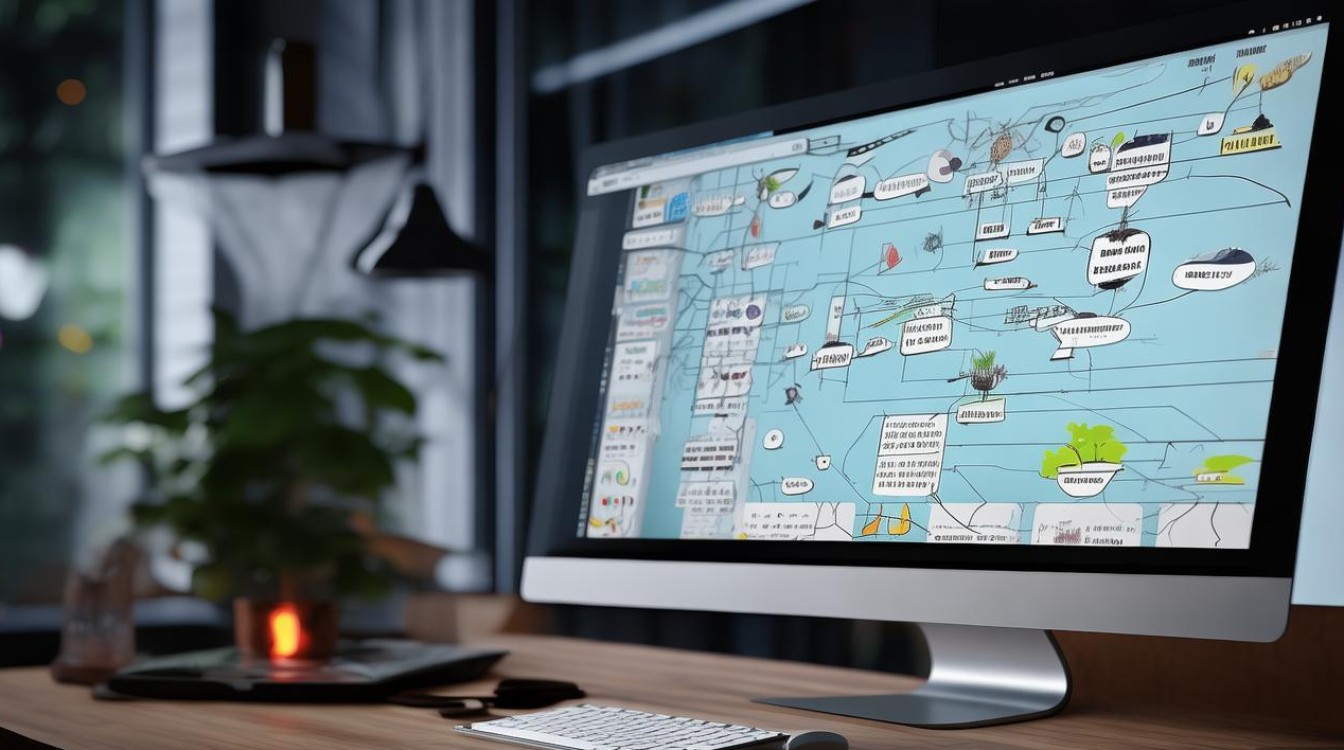
XMind:专业级思维导图的“全能选手”
XMind是全球最受欢迎的思维导图软件之一,以其强大的功能和精美的视觉效果著称,支持Windows、macOS、Linux及移动端,提供本地与云端双存储模式,满足多平台同步需求,其核心优势在于丰富的模板库(如商务汇报、学习笔记、项目管理等)和多样化的导出格式(PDF、Word、PPT、图片、Markdown等),方便用户将思维导图融入不同工作流。
XMind的特色功能包括“结构化”视图(可切换思维导图、鱼骨图、时间轴、矩阵图等12种布局)、“混元图”模式(将导图与甘特图、看板结合,适合复杂项目管理)、以及“录音备注”(在节点中插入语音,便于会议记录),其内置的“聚焦模式”和“全屏模式”能有效减少干扰,提升专注度。
对于学生、职场人士和设计师而言,XMind的高颜值界面和自定义主题功能(支持调整颜色、字体、图标)能满足视觉化表达需求;而团队版提供的实时协作和评论功能,则适合多人协同完成方案策划,XMind的高级功能(如混元图、云端协作)需订阅Pro版本,个人版存在导出格式限制。
MindMaster:本土化思维导图的“实用派”
作为国产软件,MindMaster(亿图脑图)在本土化服务和国产化适配上具有明显优势,支持Windows、macOS、Linux及Web端,尤其受国内企业和教育机构青睐,其最大的特点是符合国人使用习惯,内置大量中文模板(如KML计划、SWOT分析、读书笔记等),且支持直接导入XMind、FreeMind等格式文件,降低迁移成本。
MindMaster的功能亮点包括“一键美化”(自动调整配色、布局,让导图更规范)、“动态演示”(将导图转化为PPT式动画,适合汇报展示)以及“云端协作”(支持多人实时编辑,权限管理精细),其“插入本地文件”功能可直接在节点中添加附件(文档、表格、图片),方便资料整合。
对于需要频繁进行汇报、教学或项目管理的用户,MindMaster的演示模式和大纲视图(快速切换导图与文本大纲)能提升内容组织效率;而教育版提供的学科模板(如语文阅读理解、数学公式梳理)则深受师生欢迎,缺点是移动端功能相对桌面端简化,且免费版存在节点数量限制。
MindNode:简洁高效,苹果生态的“灵魂伴侣”
若你是苹果设备用户(Mac、iPad、iPhone),MindNode无疑是首选,这款软件以极简设计和流畅交互著称,界面干净无冗余,操作逻辑符合苹果“直觉化”体验,支持通过Apple Pencil在iPad上手绘节点、添加批注,配合iCloud同步,实现跨设备无缝协作。
MindNode的核心优势在于“快速捕获灵感”:在Mac上可通过菜单栏快捷键创建节点,在iPhone上支持语音输入转文字,且“自动联想”功能能根据关键词生成相关分支,帮助拓展思路,其“反向链接”功能(在节点间创建双向关联)和“标签分类”(用颜色、图标标记优先级)适合构建知识网络。
对于创作者、设计师或需要碎片化记录的用户,MindNode的轻量化特性(启动快、占用内存小)和苹果生态深度整合(支持与提醒事项、Pages等联动)能提升效率,但缺点是仅支持苹果设备,且功能相对单一,复杂项目管理能力较弱。
FreeMind:开源免费的“经典工具”
作为一款开源软件,FreeMind完全免费,支持Windows、Linux、macOS,适合预算有限或追求高度自定义的用户,其核心功能是基础的思维导图绘制,支持节点折叠、超链接、图标标记,可导出为HTML、PNG、PDF等格式,满足基本需求。
FreeMind的优势在于轻量化(安装包仅几MB)、无广告且兼容性强(可导入多种导图格式),对于学生整理笔记、程序员梳理代码逻辑等简单场景,FreeMed的纯文本节点和层级结构足够用,但缺点是界面较为复古,缺乏云端同步和实时协作功能,且不支持插入图片、附件等富媒体内容,功能迭代较慢。
Coggle:在线协作的“云端优选”
Coggle是一款主打实时在线协作的思维导图工具,支持浏览器端和移动端,无需安装,打开即用,其界面简洁,支持无限层级的节点创建,提供丰富的颜色、图标和字体样式,且自动保存功能避免数据丢失。
Coggle的核心优势是多人协作体验:可邀请团队成员同时编辑,支持评论和@提及,且协作历史版本可追溯,其“隐私设置”灵活(公开、私密、仅 collaborators),适合团队共享或个人私密记录,对于远程团队、在线教育等场景,Coggle的跨平台兼容性(支持Windows、macOS、Linux、iOS、Android)和实时同步功能能提升协作效率,缺点是免费版仅支持创建3个私有导图,高级功能需付费订阅,且离线编辑能力较弱。
主流思维导图软件对比表
| 软件名称 | 平台支持 | 核心优势 | 适合场景 | 收费模式 |
|---|---|---|---|---|
| XMind | Win/Mac/Linux/移动端 | 功能全面、模板丰富、视觉效果佳 | 专业设计、复杂项目管理 | 免费+Pro订阅 |
| MindMaster | Win/Mac/Linux/Web | 本土化模板、演示功能强、国产适配 | 企业汇报、教学、项目管理 | 免费+Pro订阅 |
| MindNode | Mac/iPad/iPhone | 极简设计、苹果生态整合、手绘支持 | 创意记录、碎片化整理 | 一次性购买 |
| FreeMind | Win/Linux/Mac | 开源免费、轻量化、无广告 | 学生笔记、简单逻辑梳理 | 完全免费 |
| Coggle | Web/移动端 | 实时协作、云端同步、跨平台兼容 | 远程团队协作、在线教育 | 免费+Pro订阅 |
相关问答FAQs
Q1:思维导图软件选免费版还是付费版?如何选择?
A:选择免费版还是付费版需根据使用场景和需求决定,若仅用于个人学习、简单笔记整理,FreeMind、XMind免费版等已能满足基础需求;若需团队协作、云端同步、高级模板(如甘特图、混元图)或频繁导出复杂格式,建议选择付费版(如XMind Pro、MindMaster Pro),其功能完整性和协作体验更优,若长期使用且注重性价比,可关注软件的年付优惠或教育折扣。
Q2:用思维导图软件做笔记时,如何避免内容过于冗长?
A:避免思维导图笔记冗长的关键在于“提炼关键词”和“分层级管理”:
- 关键词优先:每个节点用短词或短语概括,避免长句,例如用“SWOT分析”代替“什么是SWOT分析”。
- 控制层级:同一分支下节点数量建议不超过7个(符合“7±2”记忆法则),过多时可拆分为子分支。
- 善用图标和颜色:用图标(如🔥表示重点、📎表示附件)和颜色区分信息类型,减少文字依赖。
- 定期精简:回顾笔记时删除无关节点,合并相似分支,保持导图逻辑清晰。